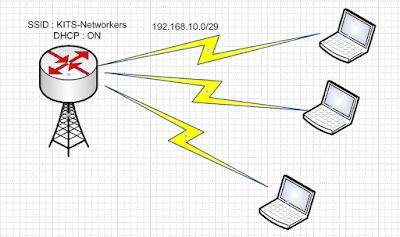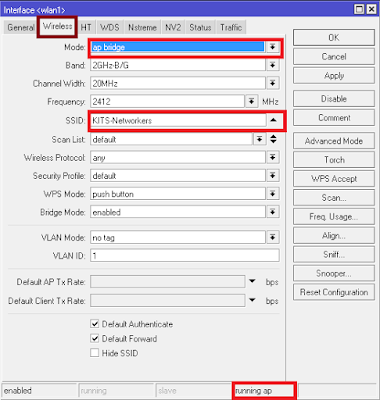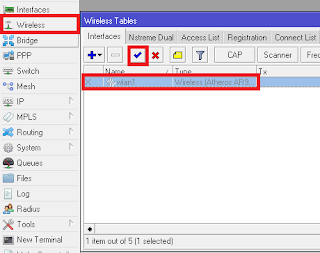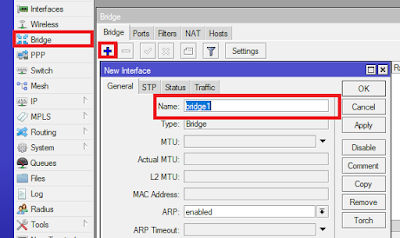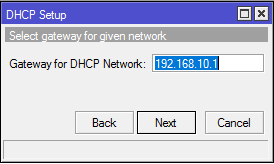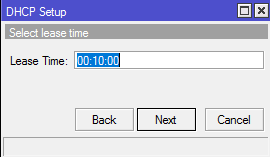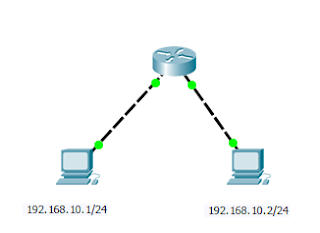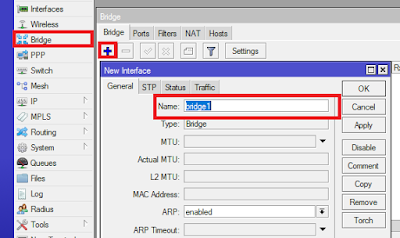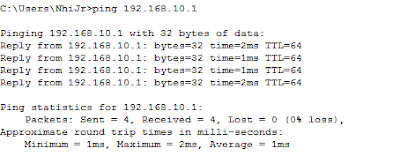Lab 37 –
Virtual AP
Pada lab
sebelumnya kita membahas wireless mode bridge dan ap bridge, sekarang kita
membahas virtual AP. Virtual AP merupakan fitur dari mikrotik yang memungkinkan
bisa membuat lebih dari 1 SSID dalam satu mikrotik. Virtual AP adalah interface
yang bersifat virtual sehingga membutuhkan master interface yakni interface
wlan real. Akan tetapi virtual ap bisa diset berbeda dengan interface utama
kecuali ip address dan mode. Langsung saja kita buat virtual AP.
Sekarang
kita lihat pada wireless table.
Virtual AP
sudah terdaftar, selanjutnya kita cek pada client.